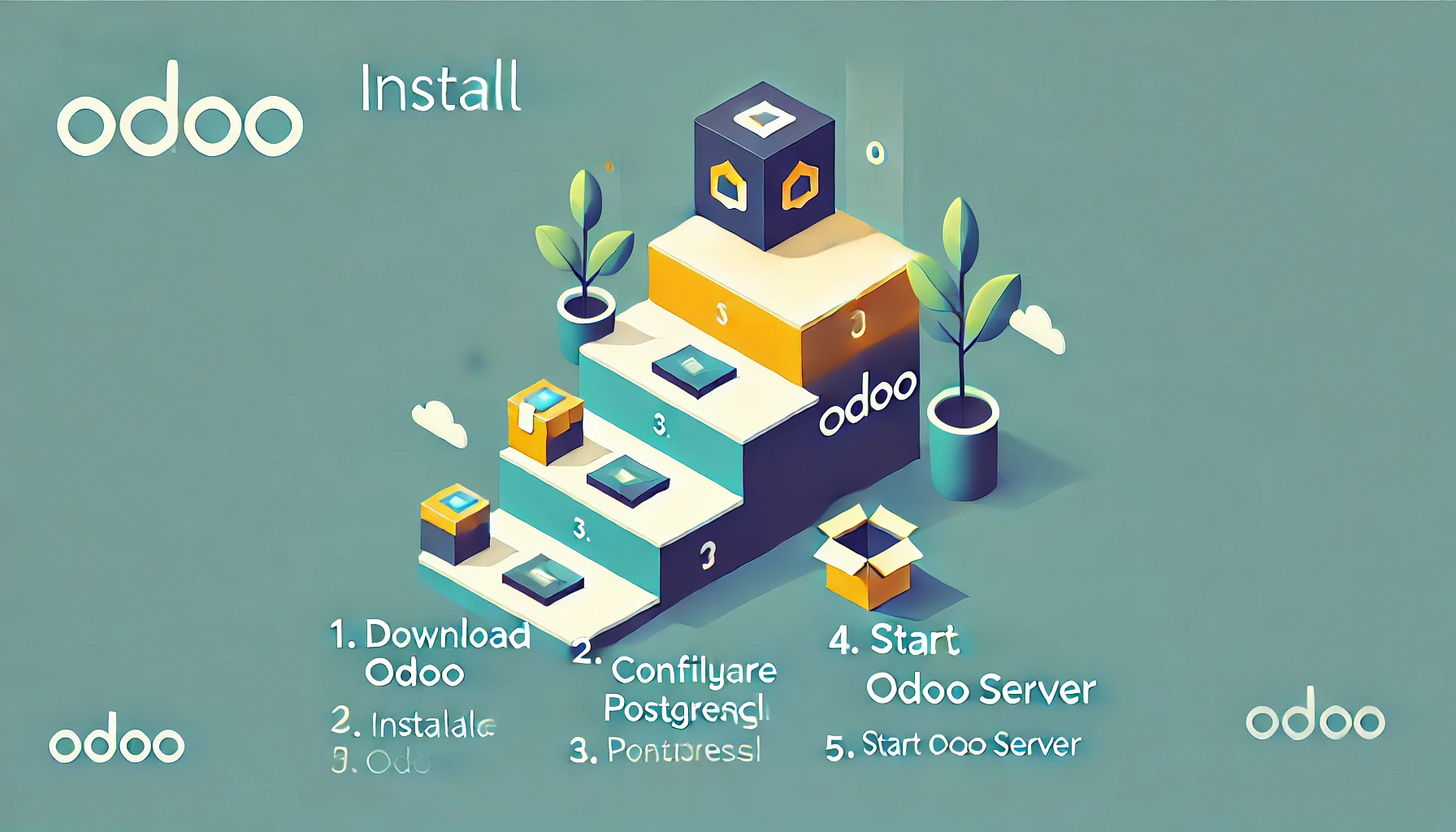
Guía Completa para Install Odoo: Pasos Detallados y Consejos Prácticos
Install Odoo es una solución ERP potente y flexible que puede transformar la gestión de cualquier empresa. En esta guía, vamos a detallar el proceso para instalar Odoo en un sistema Ubuntu o Debian, asegurando que sigas cada paso con precisión para evitar errores comunes y lograr una instalación exitosa.
Odoo es una suite de aplicaciones empresariales de código abierto que ofrece una amplia gama de funcionalidades para ayudar a las empresas a gestionar sus operaciones de manera eficiente. Desde CRM y contabilidad hasta inventario y gestión de proyectos, Odoo proporciona una plataforma integral que integra varios procesos empresariales en un solo sistema. En esta guía, te guiaremos a través de los pasos para instalar Odoo, asegurando una configuración fluida para las necesidades de tu negocio.
Requisitos para la Instalación Odoo 16

Antes de comenzar el proceso de instalación, es esencial asegurarse de que tu sistema cumpla con los requisitos necesarios y tenga todas las dependencias requeridas.
Requisitos del Sistema
Para instalar Odoo, tu sistema debe tener las siguientes especificaciones:
- Sistema Operativo: Ubuntu 20.04 o posterior, Debian 10 o posterior
- RAM: Al menos 2 GB (se recomiendan 4 GB)
- Espacio en Disco: Al menos 5 GB de espacio libre
- Procesador: Dual-core 1.0 GHz o más rápido
Dependencias y Librerías Necesarias
Necesitarás las siguientes dependencias y librerías:
- Python 3.8 o posterior
- Base de datos PostgreSQL
- Librerías: libldap2-dev, libsasl2-dev, wkhtmltopdf
Preparativos Iniciales para Install Odoo

Actualizar el Sistema Operativo
Antes de empezar, es fundamental actualizar el sistema operativo para asegurar que todos los paquetes estén al día. Abre una terminal y ejecuta los siguientes comandos:
sudo apt update sudo apt upgrade
Instalar Dependencias Necesarias
Odoo requiere varias dependencias para funcionar correctamente. Vamos a instalar las principales utilizando apt get install:
sudo apt install git python3-pip build-essential wget libxslt-dev libzip-dev libldap2-dev libsasl2-dev python3-dev libjpeg-dev libpq-dev
Estas dependencias incluyen librerías para manejar imágenes, archivos ZIP y la integración con PostgreSQL y LDAP.
Instalar PostgreSQL

Odoo utiliza PostgreSQL como su base de datos. Para instalarlo, ejecuta:
sudo apt install postgresql
Configurar PostgreSQL
Después de la instalación, necesitamos crear un usuario y una base de datos para Odoo. Inicia sesión en PostgreSQL:
sudo -u postgres psql
Luego, crea un usuario y una base de datos:
CREATE USER odoo WITH ENCRYPTED PASSWORD ‘tu_contraseña’; CREATE DATABASE odoo OWNER odoo;
Es importante configurar el servidor y crear un usuario específico de PostgreSQL para Odoo, asegurando que Odoo se ejecute correctamente a través de PostgreSQL.
Descargar e Instalar Odoo: APT Get Install

Clonar el Repositorio de Odoo
Descarga Odoo utilizando git clone. Para la versión más reciente, utilizamos el siguiente comando:
git clone https://www.github.com/odoo/odoo –branch 16.0 –single-branch .
Instalar Dependencias de Python
Navega al directorio de Odoo y ejecuta el siguiente comando para instalar las dependencias de Python:
pip3 install -r requirements.txt
Configurar Odoo: Base de datos
Crear un Archivo de Configuración
Crea un archivo de configuración llamado odoo.conf en /etc/odoo/:
sudo nano /etc/odoo/odoo.conf
Agrega la siguiente configuración básica:
[options] ; Dirección del archivo de log logfile = /var/log/odoo/odoo.log ; Nombre de la base de datos db_name = odoo ; Usuario de PostgreSQL db_user = odoo db_password = tu_contraseña ; Puerto del servidor xmlrpc_port = 8069
Configurar el Servicio de Odoo
Crea un archivo de servicio para Odoo en /etc/systemd/system/odoo.service:
sudo nano /etc/systemd/system/odoo.service
Agrega la siguiente configuración:
[Unit] Description=Odoo Documentation=http://www.odoo.com After=network.target postgresql.service [Service] # Configuración del servicio User=odoo Group=odoo ExecStart=/opt/odoo/odoo-bin -c /etc/odoo/odoo.conf [Install] WantedBy=default.target
Iniciar el Servicio de Odoo
Habilita e inicia el servicio de Odoo:
sudo systemctl enable odoo sudo systemctl start odoo
Acceder a Odoo
Abre tu navegador web y dirígete a http://localhost:8069. Deberías ver la pantalla de configuración inicial de Odoo.
Solución de Problemas Comunes
Errores de Dependencias
Si encuentras errores relacionados con dependencias, asegúrate de que todos los paquetes necesarios están instalados y actualizados.
Errores de Conexión con PostgreSQL
Verifica que el servicio de PostgreSQL esté activo y que las credenciales en el archivo de configuración de Odoo sean correctas.
Logs de Odoo
Revisa el log de Odoo en /var/log/odoo/odoo.log para más detalles sobre posibles errores.
Pasos Posteriores a la Instalación
Configuración Inicial
Al acceder a la interfaz web de Odoo, necesitarás completar la configuración inicial creando una nueva base de datos y configurando tu instancia.
Instalación de Módulos y Addons Adicionales
Para mejorar la funcionalidad de tu instalación de Odoo, puedes instalar módulos y addons adicionales desde la Odoo Apps Store.
Configuración de Odoo para Uso en Producción
Para el uso en producción, se recomienda ejecutar Odoo como un servicio del sistema, configurar un proxy inverso y configurar SSL para una comunicación segura.
Problemas Comunes en la Instalación y Solución de Problemas
Conflictos de Dependencias y Resolución
Si encuentras conflictos de dependencias, asegúrate de que todas las librerías requeridas estén correctamente instaladas y actualizadas.
Mensajes de Error Comunes y Soluciones
- Error: No se pudo localizar el servidor PostgreSQL: Asegúrate de que PostgreSQL esté en ejecución y correctamente configurado.
- Error: Dependencias faltantes: Verifica que todas las dependencias listadas en el archivo de requisitos estén instaladas.
Consejos para un Proceso de Instalación Fluido
- Sigue la documentación oficial de Odoo para obtener instrucciones detalladas de instalación.
- Actualiza regularmente tu sistema y Odoo a las últimas versiones.
Odoo Server
Seguir estos pasos de instalación te permitirá instalar Odoo correctamente en tu sistema. Este proceso garantiza una configuración robusta y funcional, lista para ser utilizada en la gestión de tu empresa.
Instalar Odoo puede mejorar significativamente las capacidades de gestión empresarial al integrar varios procesos en una sola plataforma. Seguir esta guía completa te ayudará a configurar Odoo de manera eficiente y a abordar problemas comunes. Explora las características y opciones de personalización de Odoo para adaptar la plataforma a las necesidades de tu negocio.
Sección de Preguntas Frecuentes
¿Cómo Actualizar Odoo a la Última Versión?
Para actualizar Odoo, necesitas descargar la última versión del repositorio y seguir las instrucciones de actualización proporcionadas en la documentación oficial.
¿Cómo Realizar Copias de Seguridad y Restaurar la Base de Datos de Odoo?
Usa los comandos de PostgreSQL para hacer copias de seguridad y restaurar tu base de datos de Odoo:
pg_dump odoo16 > odoo16_backup.sql psql odoo16 < odoo16_backup.sql
¿Cómo Instalar Odoo en Diferentes Sistemas Operativos?
Consulta la documentación oficial de Odoo para obtener instrucciones específicas de instalación para Ubuntu, Debian y otros sistemas operativos compatibles.
¿Se Puede Instalar Odoo Usando Docker?
Sí, Odoo se puede instalar usando Docker. Sigue la guía de configuración oficial de Docker proporcionada por Odoo.
¿Cómo Resolver Problemas de Instalación de Wkhtmltopdf?
Asegúrate de descargar la versión compatible de wkhtmltopdf para tu sistema operativo e instalarla correctamente.




